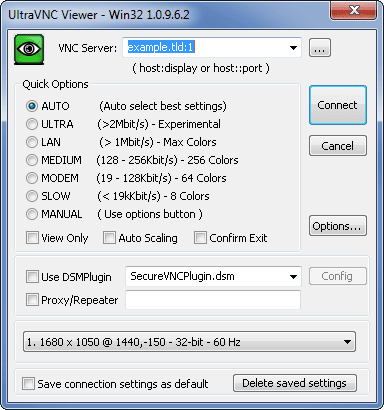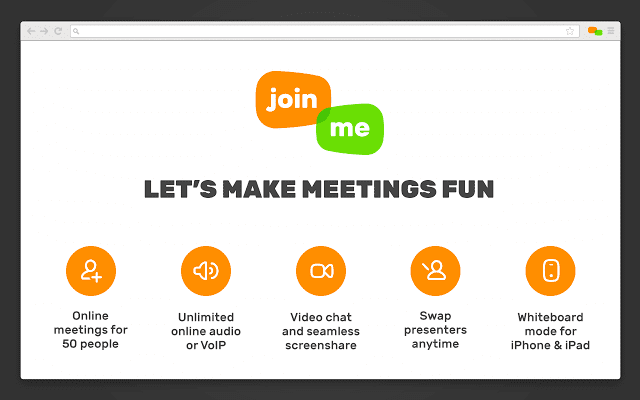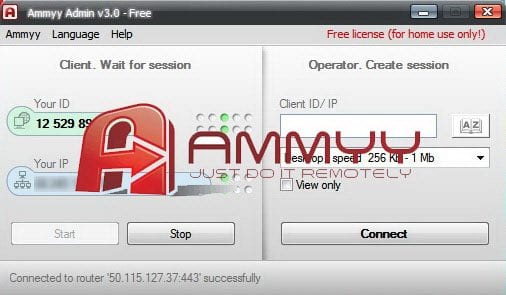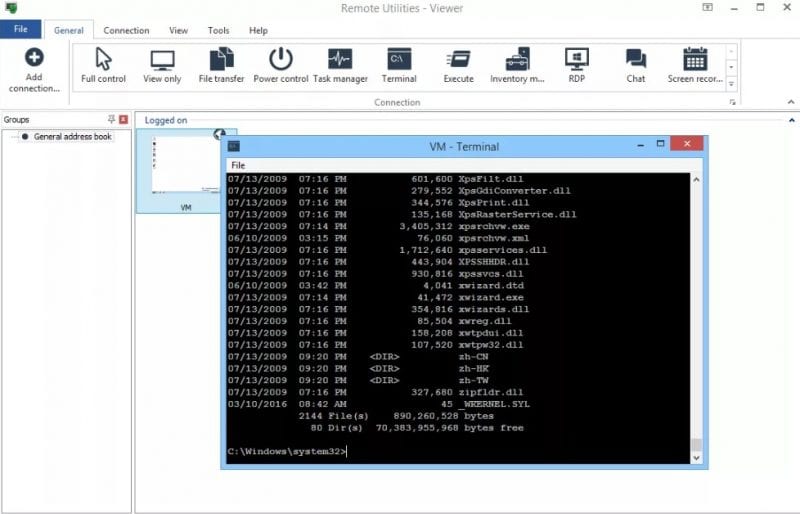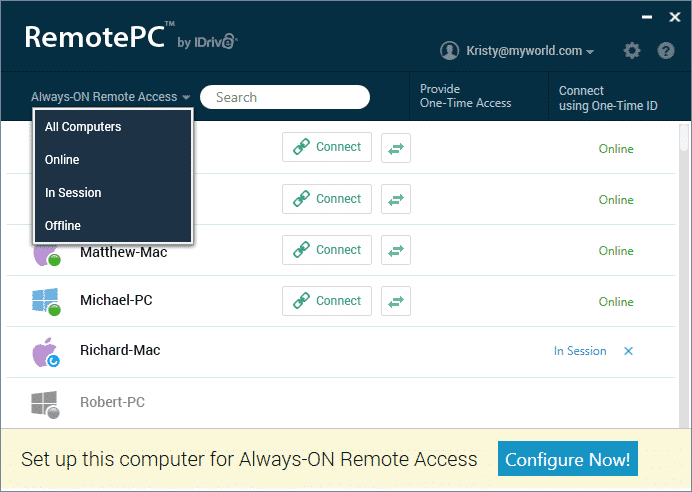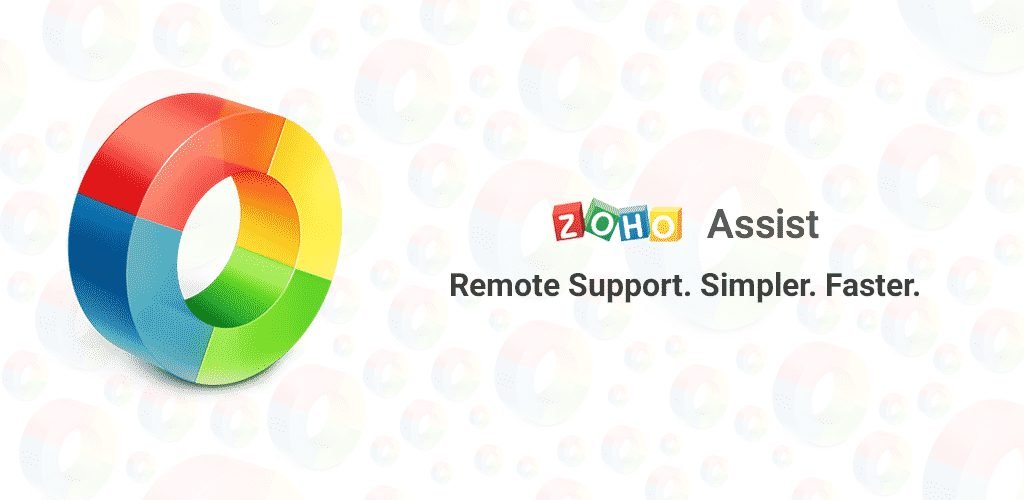रिमोट पीसी कंट्रोलसाठी टीम व्ह्यूअरचे शीर्ष 10 पर्याय
रिमोट डेस्कटॉप ऍक्सेस हा आमच्या कॉम्प्युटर फाइल्सशी कनेक्ट राहण्याचा एक उत्तम मार्ग आहे. रिमोट डेस्कटॉप ऍक्सेस वापरकर्त्यांना शक्य तिथून फायलींमध्ये प्रवेश/व्यवस्थापित करण्यास अनुमती देते. जेव्हा आपण रिमोट डेस्कटॉप ऍक्सेसबद्दल बोलतो तेव्हा आपल्या मनात येणारी पहिली गोष्ट म्हणजे TeamViewer.
TeamViewer तुम्हाला दूरस्थपणे टीव्ही रिमोट कंट्रोलप्रमाणे इतर संगणक नियंत्रित करण्याची परवानगी देतो. वापरकर्त्यांना त्यांच्या संगणकावर दूरस्थपणे प्रवेश करण्यासाठी त्यांच्या मित्रांच्या TeamViewer खात्याचा वापरकर्ता आयडी आणि पासवर्ड शोधणे आवश्यक आहे. रिमोट डेस्कटॉपवर प्रारंभ करण्यासाठी TeamViewer खरोखर एक उत्कृष्ट अॅप आहे. तथापि, वापरकर्ते नेहमी सुरक्षिततेच्या बाबतीत TeamViewer बद्दल आश्चर्य करतात. योग्यरितीने कॉन्फिगर केले नसल्यास, TeamViewer तुमच्या सिस्टमला मोठ्या धोक्यात आणू शकते.
TeamViewer सारख्या सर्वोत्तम रिमोट डेस्कटॉप सॉफ्टवेअरची यादी
म्हणून, येथे या लेखात, आम्ही सर्वोत्तम TeamViewer पर्यायांची सूची सामायिक करणार आहोत जे तुम्ही तुमच्या रिमोट डेस्कटॉप क्रियाकलापांसाठी निवडू शकता. ही सर्व रिमोट ऍक्सेस साधने मोफत आणि वापरण्यास सुरक्षित होती. चला तपासूया.
1. विंडोज रिमोट डेस्कटॉप कनेक्शन
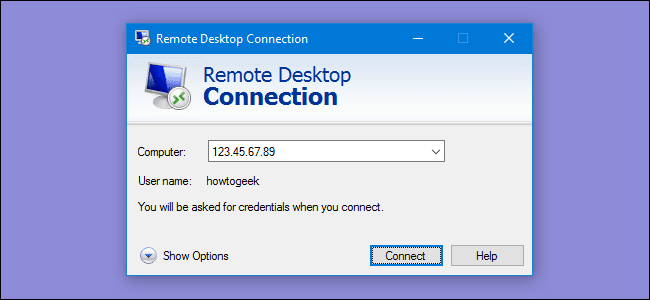
हे विंडोज ऑपरेटिंग सिस्टममध्ये तयार केलेले एक विनामूल्य साधन आहे. Windows Remote Desktop Connection हा TeamViewer चा सर्वोत्तम पर्याय असू शकतो कारण तो वापरकर्त्यांना दुसर्या संगणकावरून Windows संगणकाशी जोडण्याची परवानगी देतो.
रिमोट डेस्कटॉप क्लायंटवरील नवशिक्या वापरकर्त्यांसाठी हे एक उत्कृष्ट साधन आहे. सर्वात चांगली गोष्ट म्हणजे वापरकर्त्यांना इतर कोणतेही अॅप्लिकेशन इन्स्टॉल करण्याची गरज नाही कारण ते विंडोज ऑपरेटिंग सिस्टममध्ये इनबिल्ट आहे.
2. अल्ट्राव्हीएनसी
UltraVNC हे आणखी एक दूरस्थ प्रशासन साधन आहे जे अनेक वैशिष्ट्यांसह येते. काही वैशिष्ट्ये प्रगत आहेत आणि या क्षेत्रातील नवशिक्यांसाठी शिफारस केलेली नाही.
UltraVNC मल्टी-स्क्रीन शेअरिंगला सपोर्ट करते, याचा अर्थ तुम्ही UltraVNC सह एकापेक्षा जास्त कॉम्प्युटरशी कनेक्ट करू शकता. तथापि, UltraVNC सेट करणे हे स्वतःच एक आव्हान असू शकते, विशेषतः जर तुम्हाला रिमोट डेस्कटॉप टूल कसे कार्य करते याबद्दल माहिती नसेल.
3. लॉगमेइन इन
हे आणखी एक विनामूल्य साधन आहे जे वापरकर्त्यांना दूरस्थपणे दुसर्या संगणकावर नियंत्रण ठेवण्याची परवानगी देते. LogMeIn ची सर्वात चांगली गोष्ट म्हणजे ते वापरकर्त्यांना इंटरनेटशी कनेक्ट केलेल्या इतर कोणत्याही PC वरून 10 PC किंवा Mac नियंत्रित करू देते.
LogMeIn मोफत आणि प्रीमियम दोन्ही आवृत्त्यांमध्ये उपलब्ध आहे. LogMeIn ची प्रीमियम आवृत्ती संपूर्ण रिमोट ऍक्सेस प्रदान करते आणि फाइल ट्रान्सफर, डॉक्युमेंट प्रिंटिंग इ. सारखी अनेक वैशिष्ट्ये प्रदान करते.
4. मला सामील हो
Join.me प्रत्यक्षात LogMeIn ने विकसित केले आहे जे एक ऑनलाइन कॉन्फरन्सिंग प्लॅटफॉर्म आहे जे एकाधिक वापरकर्त्यांना एकमेकांशी कनेक्ट होऊ देते. ही एक प्रीमियम सेवा आहे आणि ती अमर्यादित ऑडिओ ऑफर करते ज्याचा अर्थ कोणीही कोणत्याही डिव्हाइसवरून कॉलमध्ये सामील होऊ शकतो.
जर आम्ही सशुल्क आवृत्तीबद्दल बोललो, तर ते 250 पर्यंत सहभागींना ऑनलाइन मीटिंगमध्ये सामील होण्याची परवानगी देते आणि ते उपस्थितांसोबत त्यांची स्क्रीन शेअर करू शकतात.
5. स्प्लॅश टॉप
 उद्योजकांसाठी, स्प्लॅशटॉप विनामूल्य आणि प्रीमियम रिमोट डेस्कटॉप टूल्स ऑफर करते. स्प्लॅशटॉप Windows, OS X, Linux, Android आणि iOS द्वारे समर्थित आहे. हे वापरण्यास सोपे साधन आहे, परंतु वापरकर्त्यांना इंस्टॉलेशन दरम्यान अडचणी येतात कारण वापरकर्त्याला काही क्लिष्ट पायऱ्या पार कराव्या लागतात.
उद्योजकांसाठी, स्प्लॅशटॉप विनामूल्य आणि प्रीमियम रिमोट डेस्कटॉप टूल्स ऑफर करते. स्प्लॅशटॉप Windows, OS X, Linux, Android आणि iOS द्वारे समर्थित आहे. हे वापरण्यास सोपे साधन आहे, परंतु वापरकर्त्यांना इंस्टॉलेशन दरम्यान अडचणी येतात कारण वापरकर्त्याला काही क्लिष्ट पायऱ्या पार कराव्या लागतात.
स्प्लॅशटॉप ऑडिओ आणि व्हिडिओ प्रवाहांवर किमान विलंब प्रदान करते, याचा अर्थ तुम्ही रिमोट मीडिया पाहण्याचा आनंद घेऊ शकता. जे मित्र किंवा कुटुंबातील सदस्यांसह चित्रपट पाहण्याचे मार्ग शोधत आहेत त्यांच्यासाठी हे एक उत्तम रिमोट व्यवस्थापन साधन आहे.
6. आई
हे एक लहान साधन आहे जे स्थापित करण्यासाठी 5MB पेक्षा कमी स्टोरेज स्पेस आवश्यक आहे. अम्मी वेगवान, हलकी आहे आणि टीम व्ह्यूअर सारखी सेवा देते. हे वापरकर्त्यांना फाइल ट्रान्सफर, लाइव्ह चॅट्स इत्यादी क्रिया करण्यास अनुमती देते.
Ammyy Admin हा काही सेकंदात रिमोट डेस्कटॉपवर द्रुतपणे प्रवेश करण्याचा सर्वात सुरक्षित आणि सोपा मार्ग आहे. हे साधन आता 75.000.000 पेक्षा जास्त वैयक्तिक आणि व्यावसायिक वापरकर्त्यांद्वारे वापरले जाते.
7. दूरस्थ सुविधा
रिमोट युटिलिटीज TeamViewer सारखीच थीम ट्रॅक करतात. रिमोट युटिलिटीजमध्ये, तुम्ही इंटरनेट आयडीद्वारे एकूण 10 संगणक नियंत्रित करू शकता. स्क्रीन सामायिकरणासाठी सर्व संगणकांमध्ये रिमोट युटिलिटी क्लायंट स्थापित असणे आवश्यक आहे.
तथापि, रिमोट युटिलिटीजचा प्रारंभिक सेटअप थोडा गोंधळात टाकणारा आहे आणि फक्त विंडोजवर चालतो. म्हणून, हे दुसरे सर्वोत्तम रिमोट युटिलिटी साधन आहे जे तुम्ही आज वापरू शकता.
8. मी डिस्क
तुम्ही Windows 10 साठी हलके आणि वापरण्यास सोपे रिमोट डेस्कटॉप सॉफ्टवेअर शोधत असाल, तर Anydesk पेक्षा पुढे पाहू नका. Anydesk हा यादीतील सर्वोत्तम TeamViewer पर्याय आहे जो तुम्ही आत्ता वापरू शकता. TeamViewer च्या तुलनेत, Anydesk खूप वेगवान आहे आणि बरीच वैशिष्ट्ये ऑफर करते.
Anydesk ला अनन्य बनवते ते म्हणजे ते Windows, macOS, iOS, Android, Linux, Raspberry Pi आणि बरेच काही यासारख्या सर्व मानक ऑपरेटिंग सिस्टमवर कार्य करते. तुमचे डिव्हाइस अनधिकृत प्रवेशापासून संरक्षित असल्याची खात्री करण्यासाठी रिमोट कनेक्शन देखील मिलिटरी-ग्रेड TLS तंत्रज्ञानाने सुरक्षित केले जातात.
9. दूरस्थ संगणक
रिमोट पीसी हे सूचीतील एक अतिशय हलके रिमोट ऍक्सेस टूल आहे जे Windows 10 PC वर वापरले जाऊ शकते. काय अंदाज लावा? इतर रिमोट ऍक्सेस टूल्सच्या तुलनेत रिमोट कॉम्प्युटर जलद आणि वापरण्यास सोपा आहे. TeamViewer प्रमाणे, रिमोट PC देखील तुम्हाला इतर संगणकांशी कनेक्ट आणि नियंत्रित करण्याची परवानगी देतो.
एकदा कनेक्ट झाल्यानंतर, वापरकर्ते त्यांच्या फाइल्स सहजपणे व्यवस्थापित करू शकतात, फाइल्स हस्तांतरित करू शकतात, दस्तऐवज मुद्रित करू शकतात, इत्यादी दूरस्थपणे करू शकतात. विनामूल्य प्लॅन वापरकर्त्यांना एका वेळी फक्त एका संगणकाशी कनेक्ट करण्याची परवानगी देते.
10. झोहो असिस्ट
Zoho Assist हे आणखी एक उत्तम मोफत रिमोट ऍक्सेस टूल आहे जे तुम्ही तुमच्या Windows 10 PC वर वापरू शकता. Zoho Assist ची सर्वात मोठी गोष्ट म्हणजे ते Windows, Linux आणि Mac संगणकांवर काम करते. झोहो असिस्टसह, तुम्ही स्क्रीन आणि फाइल्स सहज शेअर करू शकता.
इतकेच नाही तर एकदा कनेक्ट झाल्यावर झोहो असिस्ट चॅट फीचर्स देखील ऑफर करते. तर, झोहो असिस्ट हे Windows 10 साठी दुसरे सर्वोत्तम रिमोट ऍक्सेस टूल आहे जे तुम्ही आत्ता वापरू शकता.
तर, रिमोट डेस्कटॉप शेअरिंगसाठी हे सर्वोत्तम TeamViewer पर्याय आहेत. आशा आहे की हा लेख आपल्याला मदत करेल, कृपया आपल्या मित्रांसह सामायिक करा! तुम्हाला अशा इतर कोणत्याही साधनांबद्दल माहिती असल्यास, आम्हाला खालील टिप्पणी बॉक्समध्ये कळवा.